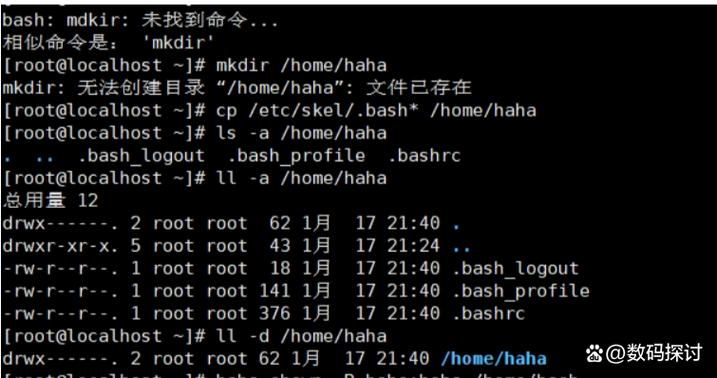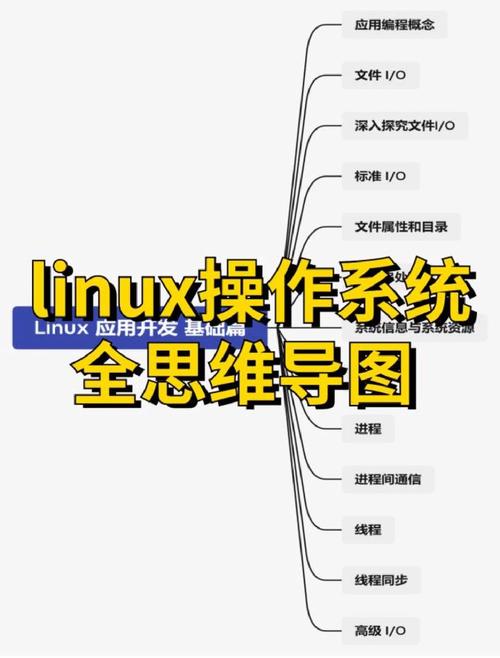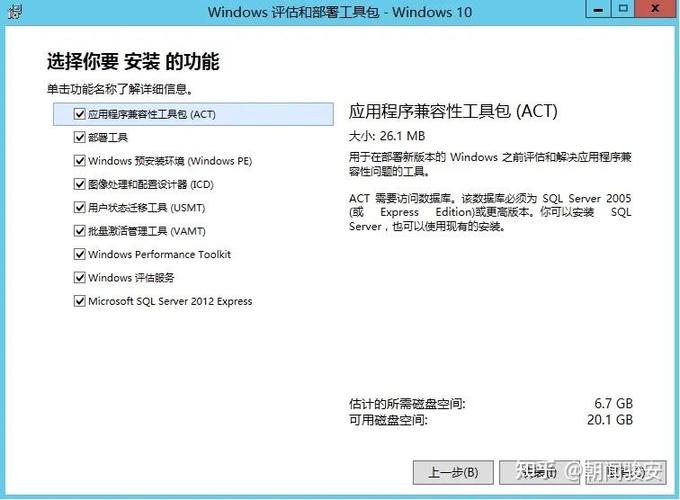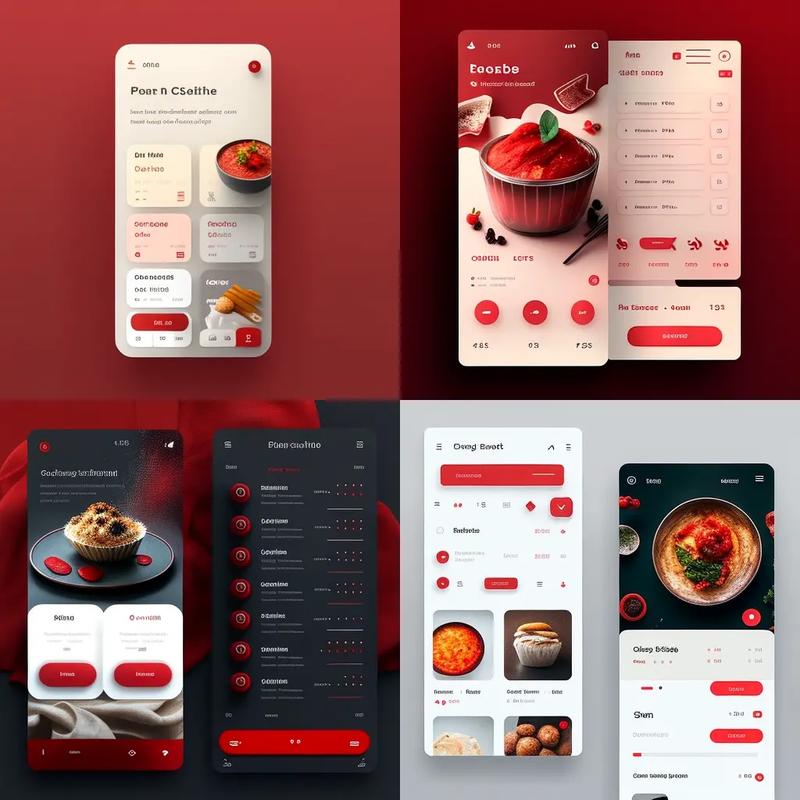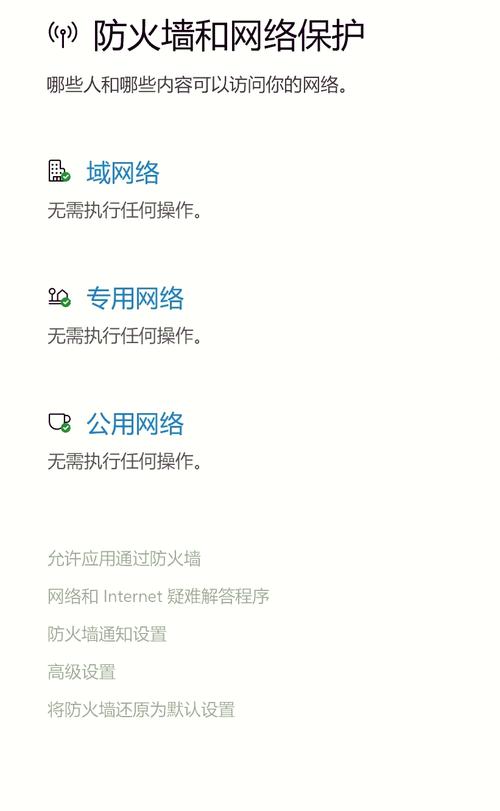Windows 10 连接 WiFi 的步骤如下:
1. 点击屏幕右下角的网络图标,打开网络和 Internet 设置。
2. 在网络和 Internet 设置中,选择“WiFi”。
3. 确保WiFi已开启,然后点击“连接”。
4. 在弹出的窗口中,选择您想要连接的WiFi网络。
5. 如果该网络受密码保护,请输入密码,然后点击“下一步”。
6. 等待Windows 10自动连接到该网络。
7. 连接成功后,您可以在网络和 Internet 设置中查看连接状态。
如果您在连接过程中遇到问题,可以尝试以下方法:
1. 确保您的计算机与WiFi路由器之间的距离不要太远。
2. 检查WiFi路由器是否正常工作。
3. 确保您的计算机的WiFi驱动程序已更新。
4. 尝试重启计算机和WiFi路由器。
5. 如果以上方法均无效,请联系您的网络服务提供商或计算机制造商寻求帮助。
Windows 10 连接 WiFi 的详细步骤

在 Windows 10 操作系统中,连接 WiFi 是一个简单且常见的操作。以下是一步一步的详细指南,帮助您轻松连接到无线网络。
在开始连接 WiFi 之前,请确保您有以下准备工作:
一台已安装 Windows 10 的电脑。
一个可用的无线网络信号。
无线网络的 SSID(网络名称)和密码。
要连接到 WiFi,首先需要打开网络设置界面。
点击 Windows 10 任务栏右下角的网络图标。
在弹出的菜单中,选择“打开网络和共享中心”。
在“网络和共享中心”中,您可以查看可用的无线网络。